
콘텐츠
디지털 카메라는 우리 모두의 내면의 사진가를 깨우고 이전과는 다른 수준의 창의력에 도달 할 수있게 해주었습니다. 물론 카메라 뒷면에있는 작은 화면에서 친구들과 함께 리뷰하는 것은 거의 불가능합니다. 따라서 그들을 실제로 즐길 수있는 유일한 방법 (그리고 그들이 속한 페이스 북에 올려 놓는 것)은 그것들을 컴퓨터로 보내는 것입니다. . 이를 수행하는 몇 가지 방법을 보여 드리겠습니다.
단계
방법 1/6 : 첫 번째 방법 : 직접 연결
USB 케이블을 사용하십시오. 오늘날 대부분의 디지털 카메라에는 USB 연결 기능이 있기 때문에 시작하기에 매우 좋은 방법입니다. 항상 효과적인 것은 아니지만 카메라, 컴퓨터 및 운영 체제 간의 고유 한 조합에 따라 다릅니다.

카메라를 끕니다. 전자 장치, 특히 디지털 카메라와 같이 가장 민감한 전자 장치를 켜고 끌 때마다 먼저 끄는 것이 가장 좋습니다.- 한쪽 끝 (일반적으로 miniUSB 커넥터)을 카메라에 연결합니다.

- 다른 쪽 끝 (일반적으로 일반 USB)을 컴퓨터의 USB 포트에 연결합니다.

- 한쪽 끝 (일반적으로 miniUSB 커넥터)을 카메라에 연결합니다.
카메라를 켜. 컴퓨터는 카메라를 디스크로 인식해야합니다.
방법 2/6 : 두 번째 방법 : USB 카드 리더
SD 카드 리더기를 구입하십시오. 이러한 리더는 USB 포트에 액세스 할 수있는 작은 장치입니다. # 카드 리더를 컴퓨터의 USB 포트에 연결합니다. 직접 연결하거나 끝에 USB 케이블이 있습니다.
카메라의 SD 카드를 삽입합니다. 카드는 컴퓨터에서 디스크로 인식됩니다.
- 카드에서 컴퓨터로 이미지 파일을 드래그하면 완료됩니다.
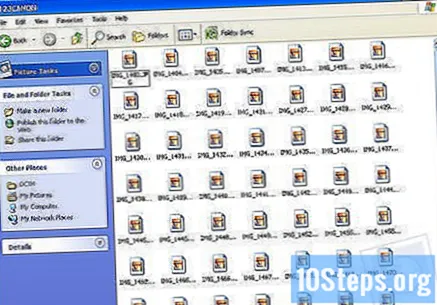
- 카드에서 컴퓨터로 이미지 파일을 드래그하면 완료됩니다.
6 가지 방법 중 3 : 세 번째 방법 : 이메일
스마트 폰 카메라로 사진을 찍으세요. Canon EOS 7D가 아닐 수도 있지만 품질은 좋습니다.
사진을 찍다. 모든 것이 멋진 사진을 만드는 것으로 시작됩니다!
새 이메일 메시지를 작성하십시오. 사진을 첨부 파일로 추가하고 이메일로 보냅니다.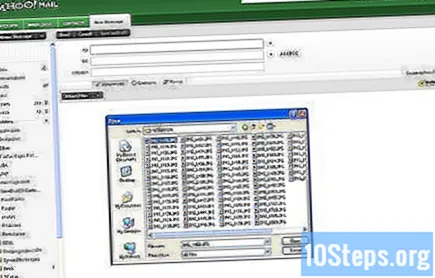
방법 4/6 : 네 번째 방법 : 클라우드 사용
스마트 폰의 카메라를 사용하십시오. Instagram과 같은 일부 앱은 이미지를 공유 공간에 자동으로 업로드하여 사용자 또는 누구나 다운로드 할 수 있도록합니다.
Instagram을 사용하여 사진을 찍으십시오. 원하는 모든 필터를 적용하십시오.
Instagram 커뮤니티와 공유하고 이메일로 보내십시오.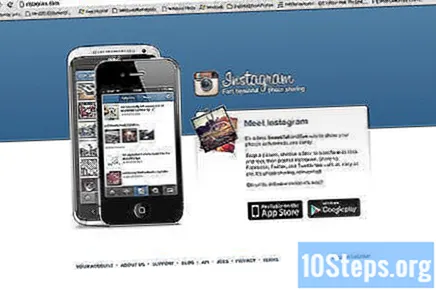
6 가지 방법 중 5 가지 : 다섯 번째 방법 : iCloud
iCloud에 가입하십시오. 이것은 카메라에서 컴퓨터로 이미지를 전송하는 가장 간단하고 빠른 방법 일 수 있습니다. iCloud를 사용하면 iOS 카메라의 사진이 자동으로 클라우드에 업로드되고 Mac이든 PC이든 모든 iCloud 지원 기기에 배포됩니다.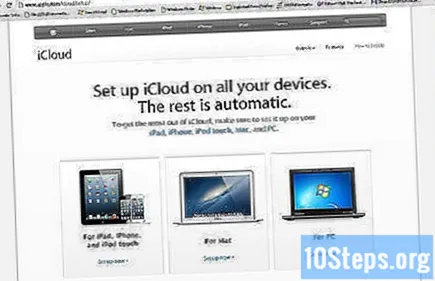
자신의 사진을 찍습니다. 집에 도착하면 iPhoto, Aperture 또는 사진 스트림을 인식하는 다른 기기를 사용하여 사진 스트림에 액세스 할 수 있습니다.
6/6 방법 : 여섯 번째 방법 : Windows XP
카메라 또는 메모리 카드를 컴퓨터에 연결합니다. 이 단계는 간단합니다. 일반적으로 카메라를 컴퓨터에 직접 연결하거나 메모리 카드를 꺼내 컴퓨터에 연결된 카드 리더기에 붙여 넣을 수 있습니다. 정상적인 연결은 USB를 통해 이루어집니다.
- 연결하면 Windows XP 카메라 길잡이 창이 나타납니다. 표시되지 않으면 "시작"-> "보조 프로그램"-> "스캐너 및 카메라 마법사"를 클릭하여 표시 할 수 있습니다.
사진을 선택하십시오. 이 단계에서는 전송할 이미지를 선택할 수 있습니다. 또한 마법사를 사용하면 사진을 회전 할 수 있으며 사진을 찍은 날짜와 같은 이미지 세부 정보도 볼 수 있습니다. 대상 폴더의 이름을 지정할 수도 있습니다. 그러나 대부분의 경우 다른 작업을 수행하지 않고 모든 사진을 컴퓨터의 폴더로 간단히 이동할 수 있지만 자세한 정보가 필요한 경우 마법사가 도움을 줄 수 있습니다.
목적지를 선택하십시오. 이제 채워야 할 두 개의 필드가 있습니다.
- 첫 번째는 "이 이미지 그룹의 이름을 입력하십시오"라는 제목입니다. 여기에 입력하는 값은 컴퓨터에있는 각 사진의 최종 파일 이름이됩니다. 예 : 업로드하는 사진이 2012 년 6 월 21 일에 찍혀 해변에서 찍은 것을 알고 있다면 그룹 이름을 070612-beach로 설정하면 각 파일에이 이름과 구분 번호가 추가됩니다. 그들 : 01, 02 등 이렇게하면 이름으로 각 이미지를 식별 할 수도 있습니다.
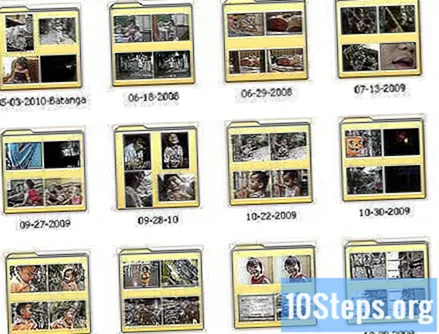
- 두 번째 제목은 "이 이미지 그룹을 저장할 위치 선택"입니다. 여기에서 이러한 사진의 대상 폴더를 지정합니다. 그런 다음 탐색 버튼 (노란색 폴더)을 클릭하고 하드 드라이브의 대상 폴더를 선택할 수 있습니다.
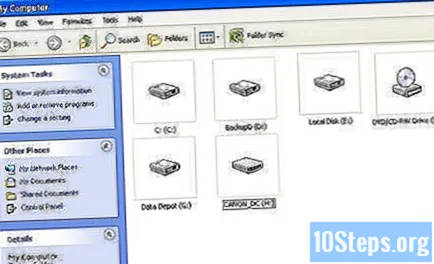
- 첫 번째는 "이 이미지 그룹의 이름을 입력하십시오"라는 제목입니다. 여기에 입력하는 값은 컴퓨터에있는 각 사진의 최종 파일 이름이됩니다. 예 : 업로드하는 사진이 2012 년 6 월 21 일에 찍혀 해변에서 찍은 것을 알고 있다면 그룹 이름을 070612-beach로 설정하면 각 파일에이 이름과 구분 번호가 추가됩니다. 그들 : 01, 02 등 이렇게하면 이름으로 각 이미지를 식별 할 수도 있습니다.
전송이 완료 될 때까지 기다리십시오. 그런 다음 대상 폴더를 확인하십시오 (모든 사진이 있어야 함).
노트: 이것은 Windows XP에서만 작동합니다.


